De la escena a la pantalla

Primero, configure la tarea de análisis en Configuration Manager:
- Calibre la cámara.
- Luego, haga clic en la pestaña del menú VCA y seleccione el perfil de modo de funcionamiento de Video Analytics # 1.
- Haga clic en el botón del menú Tarea y elimine la tarea predeterminada Detectar cualquier objeto.
- Haga clic en el botón + y seleccione Contador
- Haga clic en siguiente para definir la línea y la dirección
- Haga clic en Finalizar y guarde la configuración.
- El nivel de llenado del área requiere datos de al menos dos tareas de Contador. Las tareas del contador se pueden configurar en la misma cámara o en varias cámaras. Para configurar el segundo contador, repita los pasos anteriores. Luego, guarde los cambios.

A continuación, cree el caso de uso de Nivel de Ocupación de Área en Intelligent Insights:
- Navegue al menú de casos de uso
- Haga clic en el botón +
- En la lista desplegable Familia de casos de uso, seleccione Nivel de llenado de área
- Ingrese el nombre del caso de uso
- Seleccione para mostrar el caso de uso como un widget, informe o ambos
- Seleccione el modo de presentación
- Seleccione el período de tiempo del caso de uso para mostrar
- Seleccione la hora de inicio; en este momento, el nivel de llenado del área se restablecerá a cero todos los días
- Seleccione la ocupación máxima para calcular el porcentaje del nivel de llenado del área
- El umbral de advertencia establece el porcentaje máximo del nivel de llenado del área que se mostrará en naranja. El umbral normal establece el porcentaje máximo que se mostrará en verde.
- Seleccione la cámara y la tarea de la cámara y asigne las tareas del Contador a una dirección
- Clic en Guardar
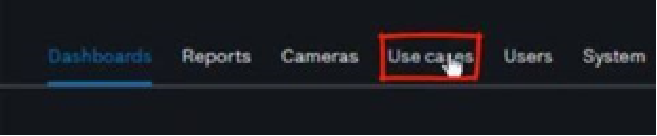

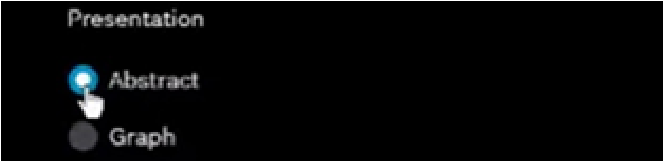
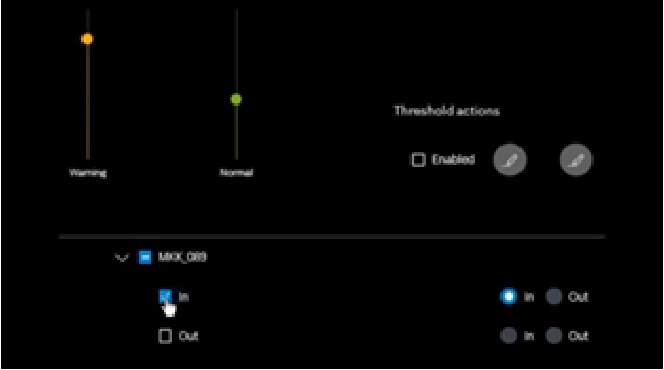
El nivel de ocupación del área ahora está listo para mostrarse en el panel del sistema.
Consejo: sincronización de hora
Al agregar cámaras, asegúrese de que estén sincronizadas en el tiempo con el servidor de Intelligent Insights.
Lista de reproducción destacada
Una nueva lista de reproducción en nuestro canal de YouTube ofrece tutoriales sobre el uso de Intelligent Insights, incluido un video con instrucciones paso a paso sobre cómo agregar cámaras. Consulte la lista de reproducción para aprender también a instalar y obtener licencias de Intelligent Insights, así como a configurar tareas y crear y ver paneles: https://www.youtube.com/watch?v=zutiI-PY7P8&list=PLz97rFi-OzLfeeJWRQbCPnGFX06yLjjHy
Este artículo fue elaborado por el Ingeniero Andres Varela – Mercadeo de Producto Vídeo – Bosch Sistemas de Seguridad.
